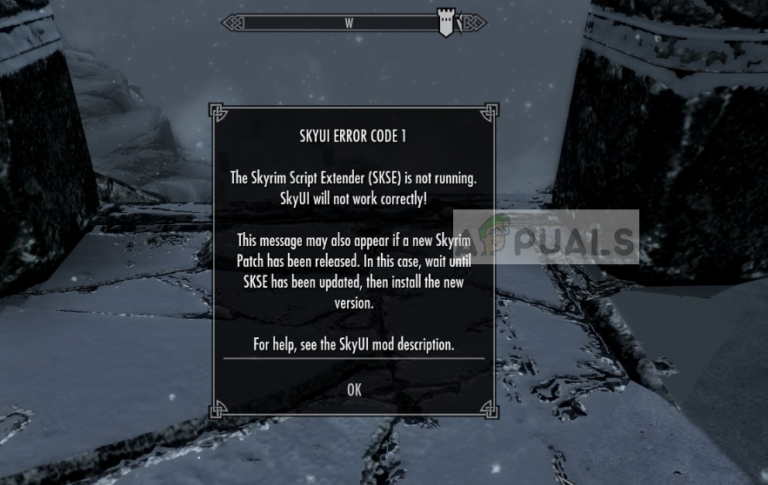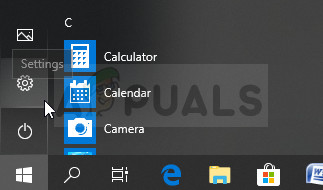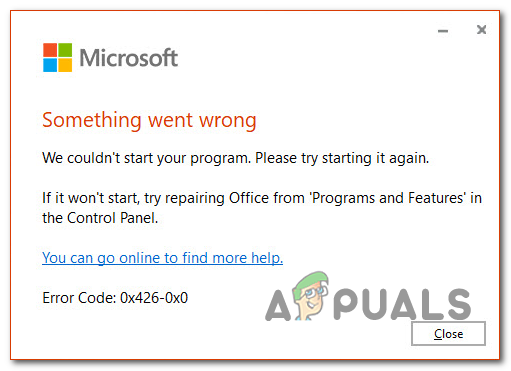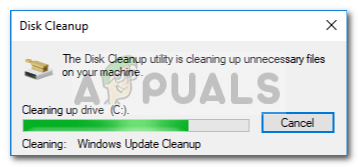Was ist ‘Modern Setup Host’ und wie kann die hohe Festplattennutzung durch Modern Setup Host behoben werden?
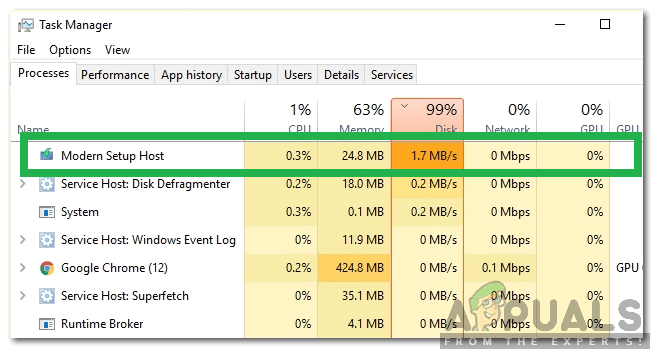
Was ist ein moderner Setup-Host?
Windows ist eines der beliebtesten Betriebssysteme, das von Microsoft entwickelt und vertrieben wurde. Wie jede Software weist sie jedoch Mängel auf, und gelegentlich werden vom Unternehmen bestimmte Updates veröffentlicht, um sie zu patchen. Diese Updates werden direkt auf den Computer heruntergeladen und später von einigen installiert Komponenten das kommt in das Betriebssystem eingebaut.
Der moderne Setup-Host ist eine dieser Komponenten und wird normalerweise im Hintergrund ausgeführt, wenn ein wichtiges Update installiert wird. Es wird automatisch vom Computer heruntergeladen und installiert und befindet sich meistens im „$ Windows.BT” Ordner. Dieser Host ist dafür verantwortlich, das Upgrade auf Windows 10 auf einem Computer auszulösen.
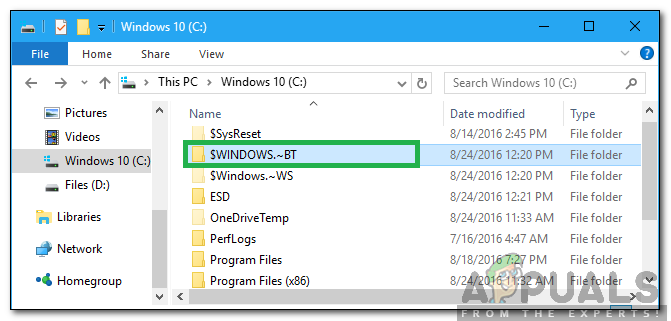
Fehler rund um den modernen Setup-Host
Wie bei jeder Software gibt es zahlreiche Probleme, die mit dem Modern Setup Host verbunden sind und den Benutzer während des Aktualisierungsprozesses frustrieren. Die Nutzer waren besonders verärgert über die „Hohe Festplattennutzung durch modernen Setup-Host” und das “Der moderne Setup-Host funktioniert nicht mehrFehler beim Installieren von Updates auf ihren Computern.
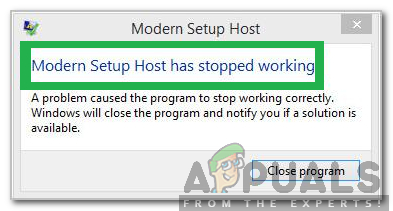
Wie behebt man, dass der moderne Setup-Host nicht mehr funktioniert?
Wir haben viele Beschwerden von Benutzern erhalten, die den Fehler “Der moderne Setup-Host funktioniert nicht mehr” nicht beseitigen können, während sie versuchen, ihre Computer zu aktualisieren. Wir empfehlen Ihnen dringend, diesen Artikel zu konsultieren, da der im Artikel angegebene Prozess das Problem für fast alle unsere Benutzer gelöst hat.
Wie kann ich die hohe Festplattennutzung durch den modernen Setup-Host beheben?
Zunächst wird empfohlen, mindestens 3-4 Stunden zu warten und den Modern Setup-Host laufen zu lassen, bevor Sie versuchen, ihn zu beenden. Wenn Ihr Problem dadurch jedoch nicht behoben wird, empfehlen wir Ihnen, die folgende Anleitung zu verwenden.
- Drücken Sie “Windows”+“ich”Tasten gleichzeitig, um Einstellungen zu öffnen.
- Wähle aus “System” und klicken Sie auf “Benachrichtigungen und Aktionen”Aus dem linken Bereich.
- Drehe die „Holen Sie sich Tipps, Tricks, und Vorschläge wie Sie benutze WindowsDeaktivieren Sie die Option, indem Sie das Kontrollkästchen deaktivieren oder den Schalter drücken.
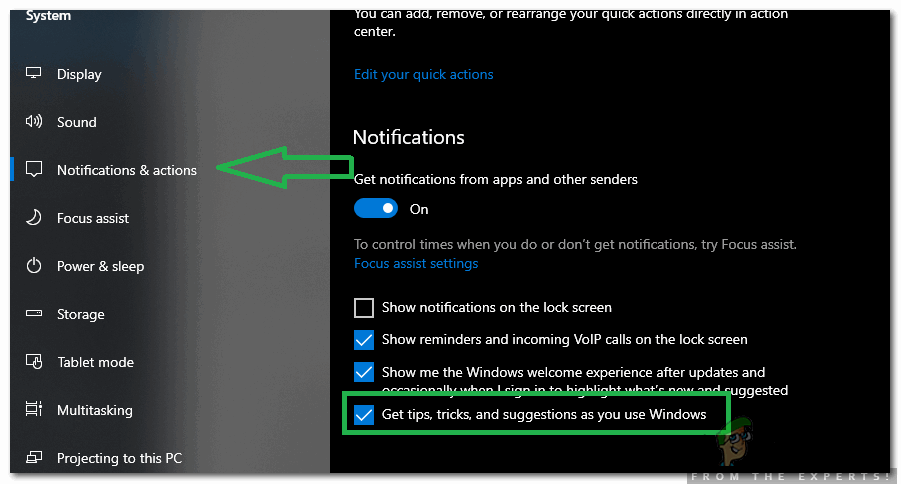
Deaktivieren Sie die Option “Vorschläge abrufen” - Drücken Sie “Windows”+“ich“Wieder und wählen Sie die”Personifizieren” Taste.
- Klicken Sie auf “AnfangOption von links und drehen Sie die Option „Show Vorschläge gelegentlich in Start”Taste aus.
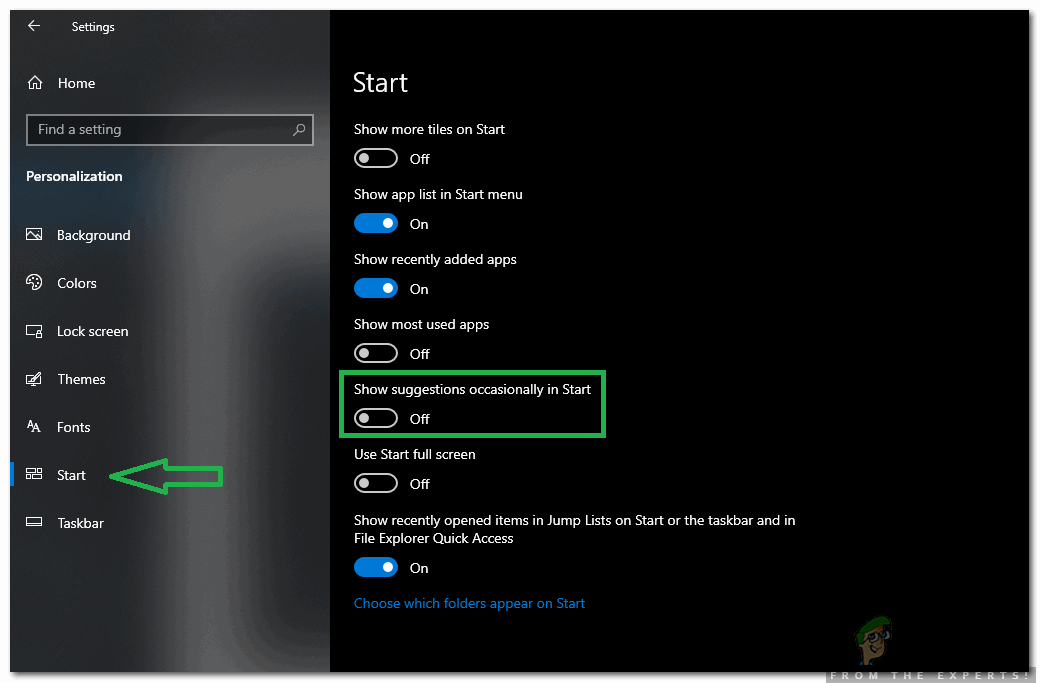
Klicken Sie auf “Start” und deaktivieren Sie “Show Suggestions” - Drücken Sie “Windows” + “ichUnd wählen Sie die Option „Windows Update & Sicherheit“.
- Wählen “Windows SicherheitKlicken Sie im linken Bereich auf “App und Browser Steuerung“.
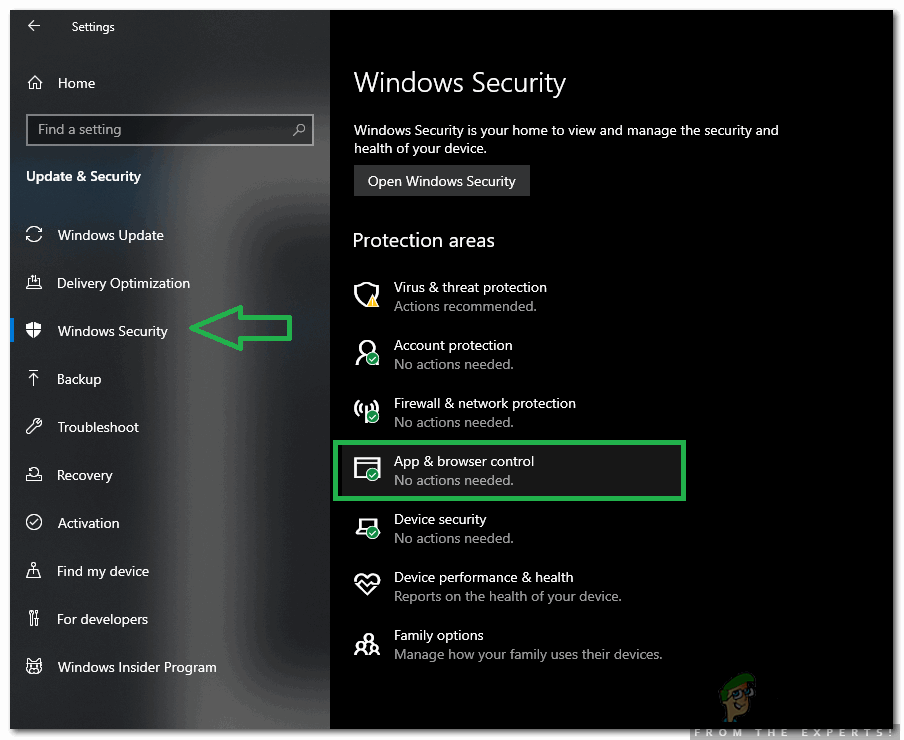
Klicken Sie auf “Windows-Sicherheit” und wählen Sie “App- und Browser-Steuerung”. - Prüfen “Aus” für alle drei Optionen zum Deaktivieren von Windows Smartscreen.
- Drücken Sie “Windows“+”ichUnd klicken Sie aufPrivatsphäre“.
- Wählen “Hintergrund-Apps “ Klicken Sie im linken Bereich auf und deaktivieren Sie den Schalter für alle unnötigen Apps.
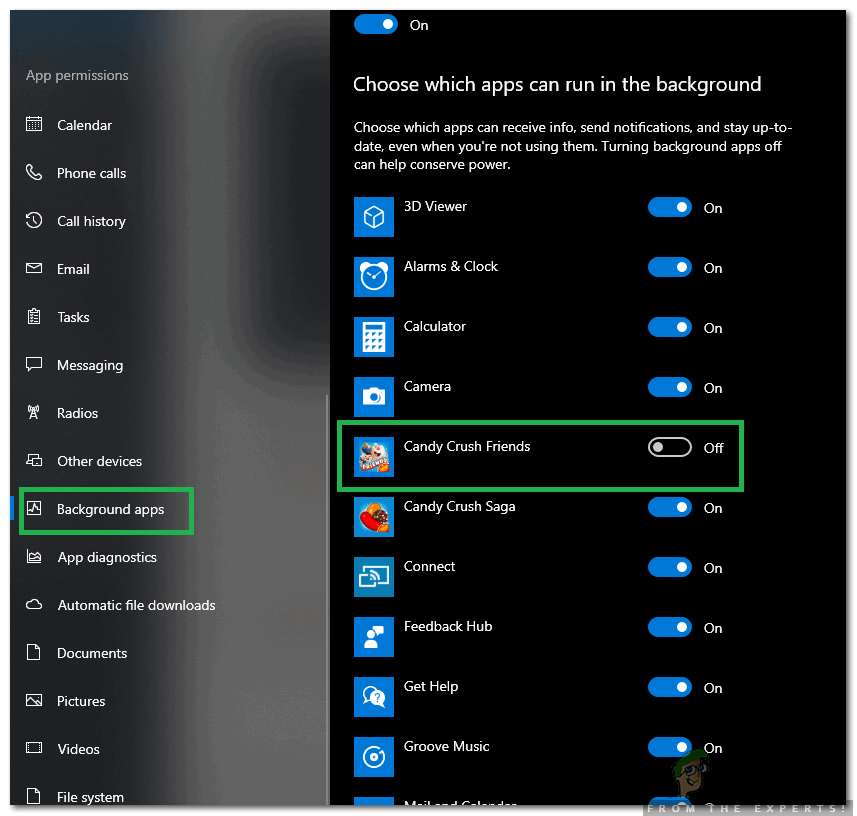
Klicken Sie auf “Hintergrund-Apps” und deaktivieren Sie diese Option, um nach unnötigen Apps zu suchen - Drücken Sie “Windows”+“R.”, Um die Ausführungsaufforderung zu öffnen.
- Art im folgenden Befehl und drücken Sie “Eingeben“.
control.exe srchadmin.dll
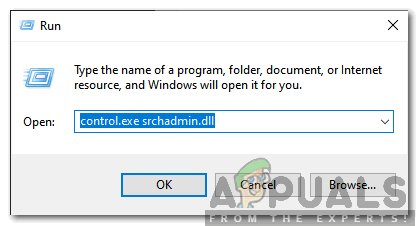
Drücken Sie “Windows” + “R” und geben Sie den Befehl ein. - Klicken Sie auf “ÄndernOption und deaktivieren Sie alle Optionen.
- Klicke auf “OK”, Um Ihre Einstellungen zu speichern.
- Prüfen um zu sehen, ob das Problem weiterhin besteht.